Kā bloķēt interneta piekļuves programmu
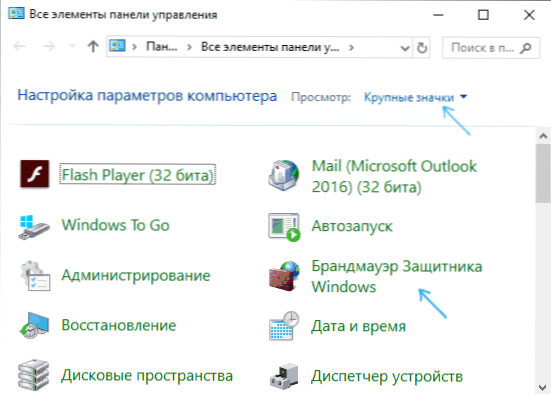
- 4202
- 1339
- Juan Beer
Ja kāda iemesla dēļ jums vajadzēja bloķēt noteiktu Windows 10, 8 programmu.1 vai Windows 7 piekļuve internetam, tas ir salīdzinoši vienkāršs, un, lai instalētu atbilstošos ierobežojumus, ir iespējams izmantot gan sistēmas iebūvētās funkcijas, gan trešās daļas bezmaksas utilītas.
Šajās instrukcijās vairāki veidi, kā aizliegt atlasīto Windows internetu: Windows ugunsmūri un vienkāršu utilītu, lai automatizētu šo procesu, kā arī izmantotu trešo daļu -partiju Firevol. Tas var būt arī interesants: kā atļaut interneta piekļuves programmu, kā bloķēt programmas sākumu operētājsistēmā Windows.
Interneta piekļuve interneta bloķēšana Windows ugunsmūrī
Windows ugunsmūris ir viens no vienkāršākajiem veidiem, kā bloķēt programmas piekļuvi internetam, kuram nav nepieciešama trešā daļas līdzekļu uzstādīšana. Bloķēšanas darbības būs šādas:
- Atveriet vadības paneli (Windows 10, to varat izdarīt, izmantojot meklēšanu uzdevumjoslā), pārslēdziet skatu lauku uz "ikonas" un pēc tam atveriet "Windows ugunsmūri" ugunsmūri vai vienkārši "ugunsmūra logus".
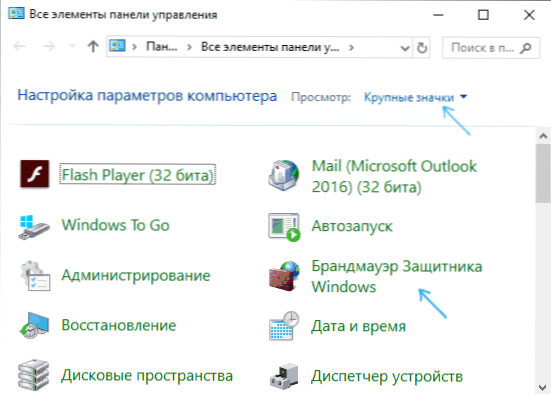
- Logā, kas atveras, kreisajā pusē noklikšķiniet uz "Papildu parametri".
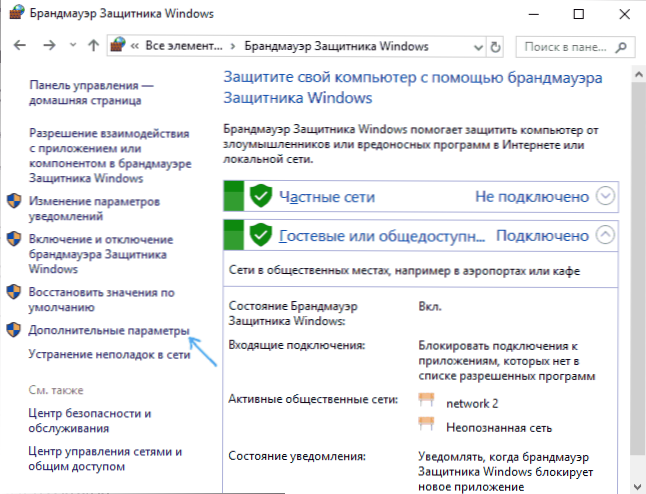
- Ugunsdzēsības logs tiek atvērts augstas drošības režīmā. Kreisajā panelī atlasiet “Noteikums izejošajam savienojumam” un labajā pusē - “Izveidojiet kārtulu”.
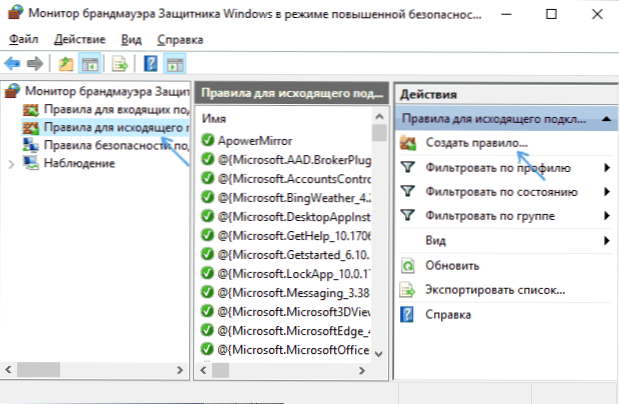
- Atlasiet "programmai" un noklikšķiniet uz "Nākamais".
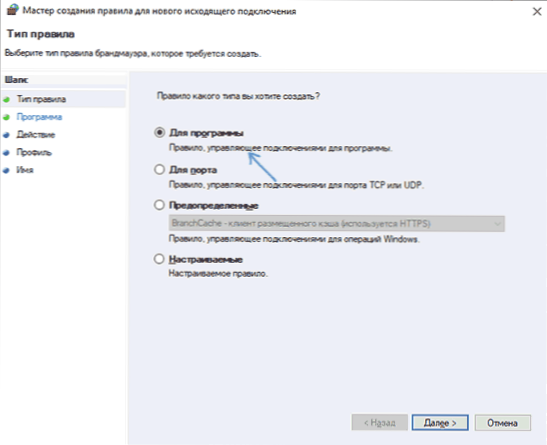
- Norādiet ceļu uz programmas izpildāmo failu, kas jāaizliedz ar piekļuvi internetam.
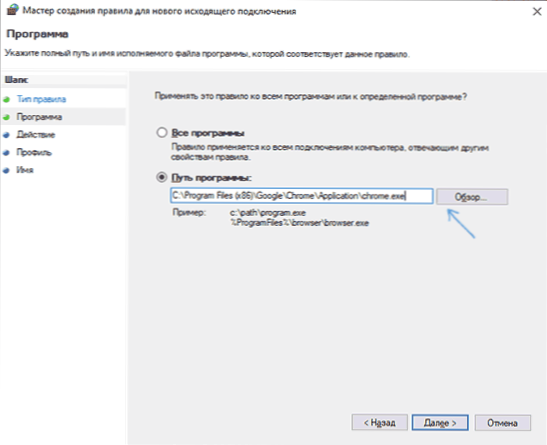
- Nākamajā logā atstājiet punktu "Block Connection".
- Nākamajā logā ņemiet vērā, kuram tīklus bloķēt. Ja kāds ir, atstājiet visus punktus atzīmētus.
- Norādiet jums saprotamu noteikuma nosaukumu (tas palīdzēs to atrast, ja nākotnē vēlaties noņemt slēdzeni) un noklikšķiniet uz “Gatavs”.
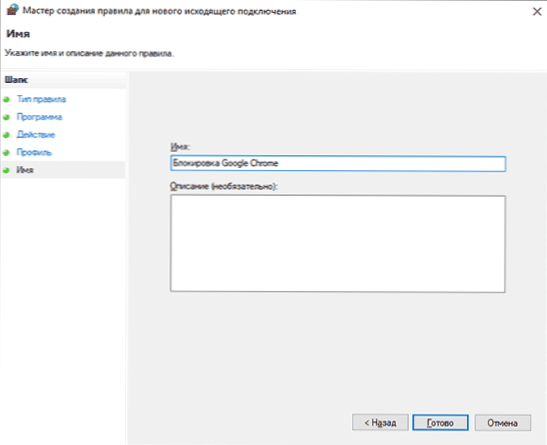
- Ja vēlaties, varat pārbaudīt, vai slēdzene darbojas: kā redzat, tā darbojās.
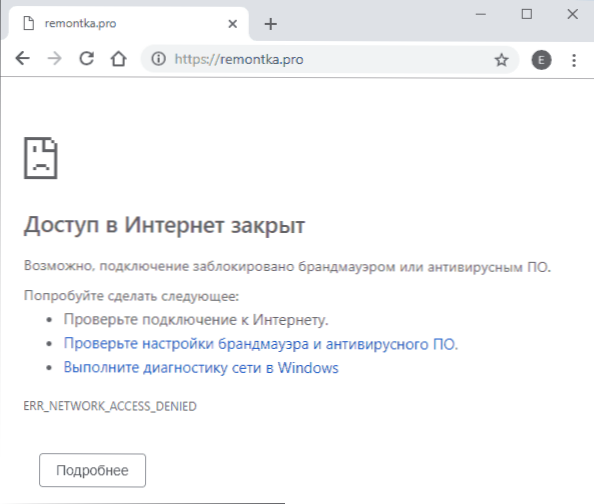
Šī nav vienīgā iespējamā metode, izmantojot iebūvēto ugunsmūri. Ir vēl viena pieeja, kas viegli bloķēs interneta piekļuvi izvēlētajām lietojumprogrammām no Windows 10 veikala, manuāli neieviešot tām:
- Izveidojiet noteikumu visām programmām, izvēloties atbilstošo vienumu iepriekšminēto instrukciju 5. solī.
- Pēc noteikuma izveidošanas atrodiet to sarakstā, divreiz noklikšķiniet uz tā un pēc tam cilnē “programma un pakalpojums”, izmantojot pogu “Parametri”, “lietojumprogrammu pakotnēs”, atzīmējiet “Piesakieties nākamajai lietojumprogrammu pakotnei” un norādiet Sarakstā tad lietojumprogramma, kurai jums ir jābloķē piekļuve internetam. Piemēram, manā ekrānuzņēmuma malā ir bloķēta.
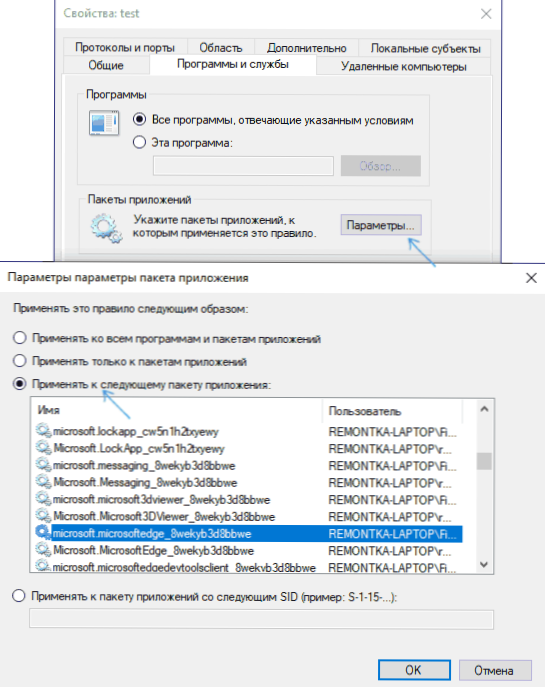
- Pielietojiet izgatavotos iestatījumus un pārbaudiet to veiktspēju.
Kopumā viss ir ļoti vienkārši, bet pastāv pat ātrāka aizlieguma iestatīšana.
Automātiska BrandMauer noteikumu izveidošana Winaero OneClickfireWall
Winaero OneClickfireWall ir vienkārša bezmaksas utilīta operētājsistēmai Windows, kas vienkāršo interneta programmu bloķēšanas iekļaušanu un atvienošanu:
- Lejupielādējiet programmu no oficiālās vietnes https: // winaero.Com/lejupielādēt.Php?Skats.1886. gadā un instalējiet to datorā.
- Tūlīt pēc tam bloks interneta piekļuves punkti parādīsies etiķešu un programmu konteksta izvēlnē (bloķēt piekļuvi internetam) un atjaunot piekļuvi internetam (atjaunot piekļuvi).
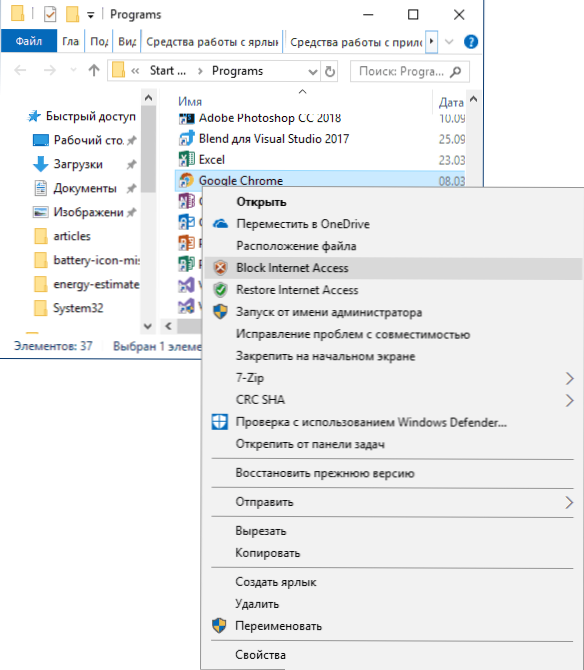
Tajā pašā laikā, bloķējot piekļuvi, šī utilīta izmanto to pašu mehānismu kā ar manuālu noteikumu izveidi Windows ugunsmūrī, tas vienkārši to automatizē.
Comodo ugunsmūris
Papildus iebūvētajām Windows sistēmas utilītprogrammām varat izmantot trešās daļas risinājumus, viens no tiem ir Comodo ugunsmūris, ieskaitot bezmaksas versiju oficiālajā vietnē https: //.Comodo.com/ (ja jums ir trešā daļa pretvīrusu, esi uzmanīgs, Viņš var konfliktēt ar Comodo produktu, labāk izmantot esošās iespējas).
Pēc ugunsmūra instalēšanas rīkojieties šādas darbības, lai bloķētu piekļuves programmu tīklā:
- Dodieties uz iestatījumiem un atveriet Farol Point - noteikumus lietojumprogrammām. Nospiediet pogu "Pievienot".
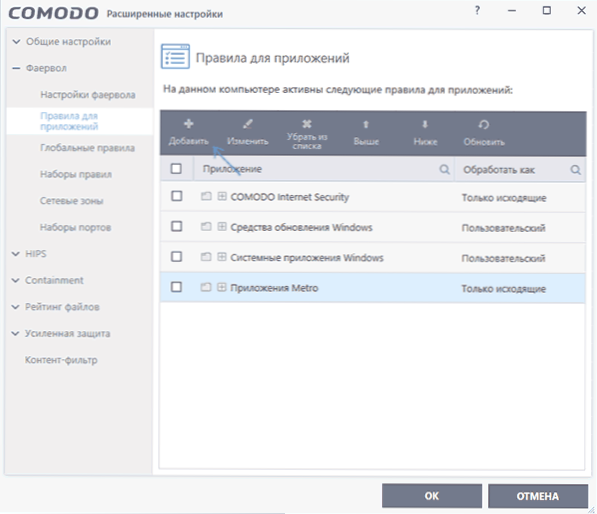
- Nospiediet "pārskatu" un norādiet failu vai failu grupu (piemēram, visas Metro/UWP lietojumprogrammas, visas pārlūkprogrammas), kurai jums jāizveido noteikums.
- Atlasiet "Izmantojiet noteikumu kopu" un pēc tam - "bloķēta lietojumprogramma".
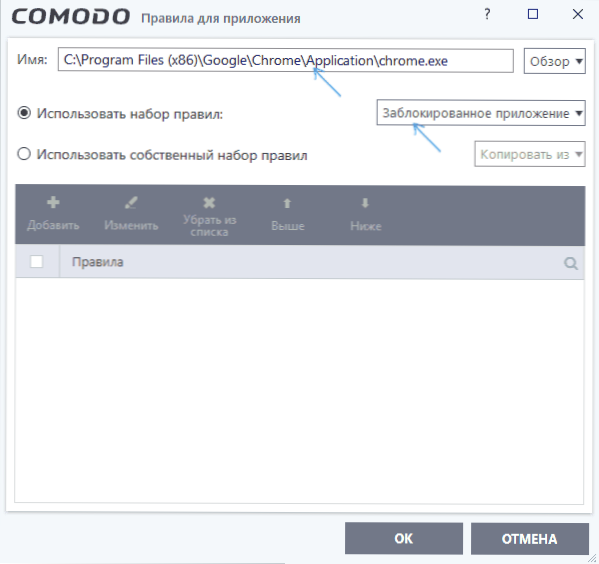
Pielietojiet iestatījumus, pēc kuriem atlasītā programma tiks bloķēta. Ja nepieciešams, atbloķējiet piekļuvi, Comodo ugunsmūra galvenajā logā noklikšķiniet uz pogas “Atbloķēt”, atzīmējiet programmu un noklikšķiniet uz “Atbloķēt”.
Noslēgumā, vēl divas nianses:
- Ja bloķējat programmas piekļuvi tīklam, lai izslēgtu atjauninājumus vai dažas funkcijas, ņemiet vērā, ka kāda programmatūra šiem mērķiem nav galvenais izpildāmais fails, kuru palaižat, bet gan palaišana .exe faili vai atsevišķi pakalpojumi. Daļai viņiem Windows ugunsmūrī jau ir noteikumi, un viņi tos vienkārši atrod un maina.
- Ja jūs izveidojat vecāku kontroles aizliegumus, var labāk izmantot citus līdzekļus, skatiet. Vecāku vadības logi 10.
- « Datu atkopšana Lazesoft datu atkopšana
- Kļūda ar attālo procedūras izsaukumu operētājsistēmā Windows - kā to labot »

